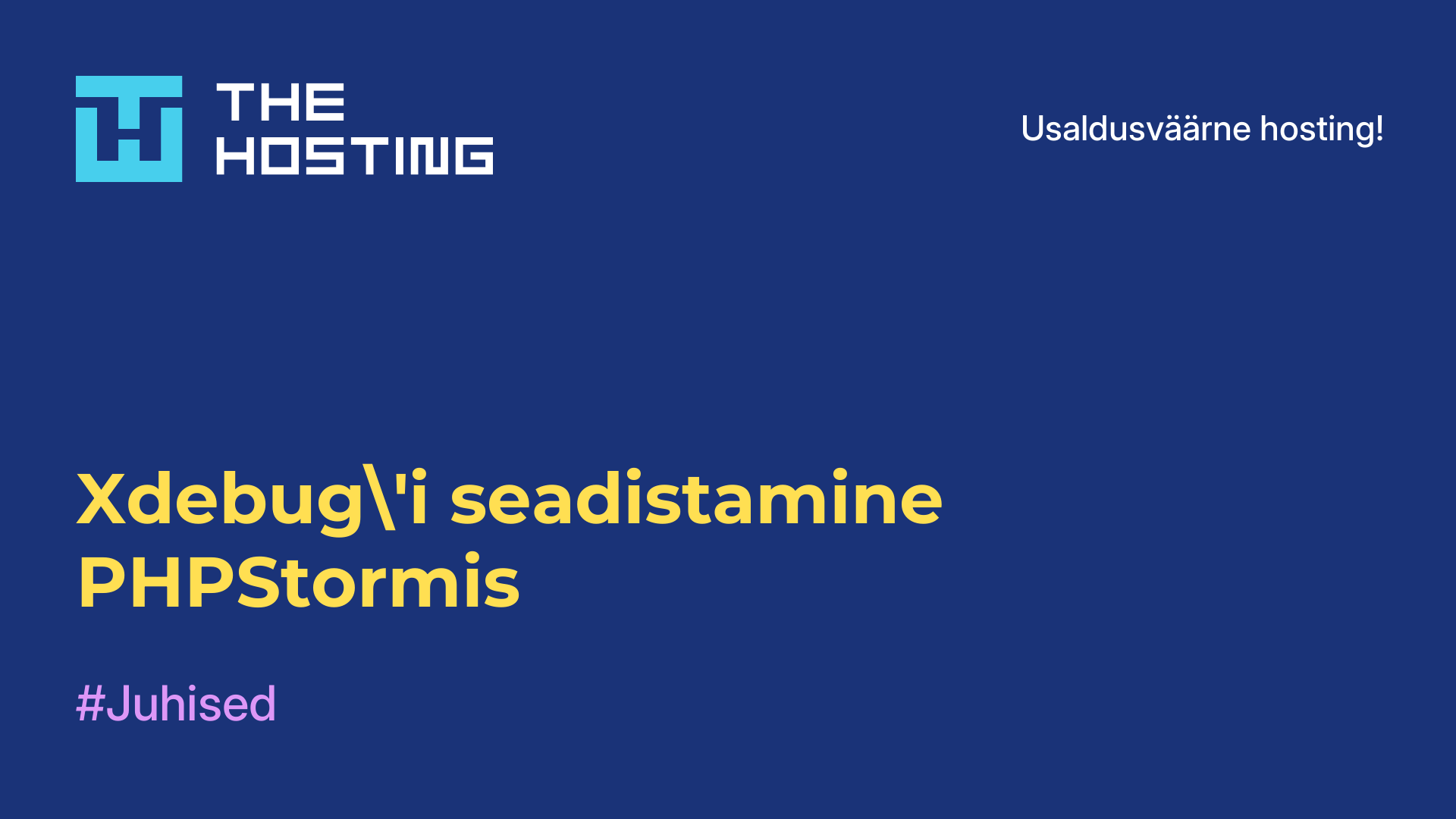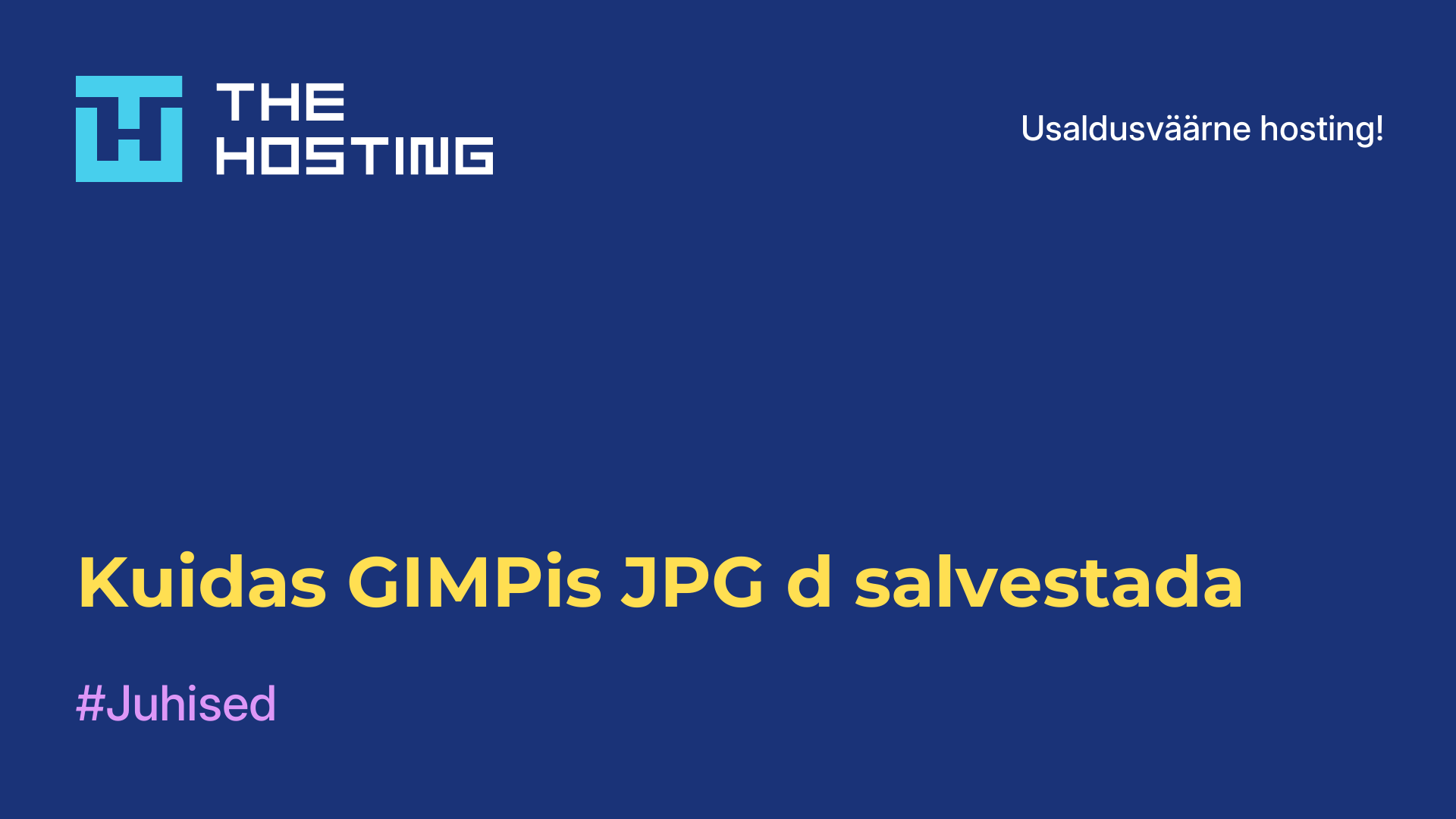Kuidas paigaldada VirtualBoxi Ubuntu 18.04-sse
- Kodu
- Teadmistebaas
- Kuidas paigaldada VirtualBoxi Ubuntu 18.04-sse
Oracle Virtualboxi rakendus, vaba platvormi, platvormideülene tarkvara ja võimsate tööriistade komplekt x86 virtualiseerimiseks. See on mõeldud eelkõige lauaarvutite, serverite ja tööjaamade jaoks. Programm on võimeline töötama Linuxis, Solarises, Mac OS X-is ja Microsoft Windowsis. See ühildub BSD, IMB OS/2, DOS, Netware, L4, QNX ja JRockitVE mis tahes versiooniga. Toetatud on nii 32-bitine kui ka 64-bitine arhitektuur. Kuid hetkel saab tarkvara töötada ainult AMD64 ja Intel64 ja x86 arhitektuuridel.
Kuidas paigaldada VirtualBoxi Ubuntu 18.04-sse
Uue virtuaalmasina loomisel saab kasutaja vaikimisi valida virtualiseeritava operatsioonisüsteemi. Alates sellest ajast, kui Oracle ostis Sun Microsystems'i aktsiad ära, on VitrualBoxi aktiivselt arendanud professionaalsete inseneride meeskond. Nende jõupingutustega arendatakse välja uusi funktsioone ja tarkvara saab iga uue versiooniga juurde uusi funktsioone.
VirtualBox ei nõua riistvara virtualiseerimist, sisaldab külalislisasid erinevatele operatsioonisüsteemidele ja toetab suurt hulka riistvara. USB tugi, ACPI tugi ja on ka sisseehitatud ISCSI tugi. Kuidas on lood PXE-ga? PXE-tugi on olemas. Võrgubuutimine, snapshots, laiendatav RDP ja USB autentimine RDP (Remote Desktop Protocol) kaudu. Mitte väga ammu on Ubuntu 18.04-s olemas VirtualBoxi versioon. Järgnevalt räägime paigaldusmeetodist.
VirtualBoxi Ubuntu 18.04 saab paigaldada arendajate ametlikust repositooriumist. Nii on lihtne saada platvormi uusim versioon. Kuid kõigepealt tuleb installida esmalt vajalikud paketid:
$ sudo apt install gcc make linux-headers-$(uname -r) dkms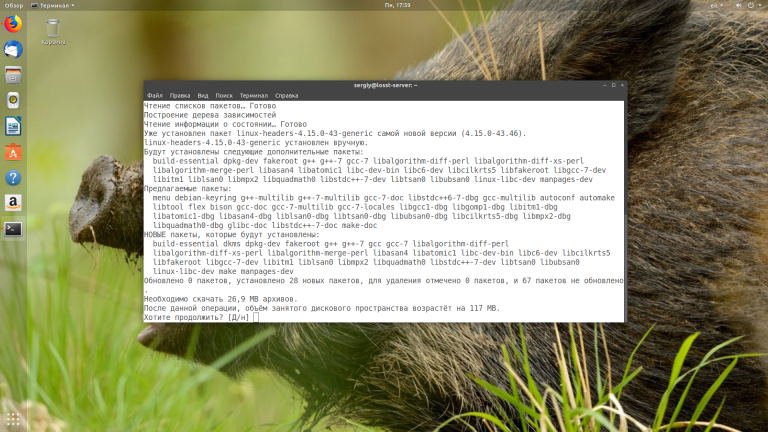
Nüüd tuleb lisada repositoorium:
$ wget -q https://www.virtualbox.org/download/oracle_vbox_2016.asc -O- | sudo apt-key add -
$ wget -q https://www.virtualbox.org/download/oracle_vbox.asc -O- | sudo apt-key add -
$ sudo sh -c 'echo "deb http://download.virtualbox.org/virtualbox/debian $(lsb_release -sc) contrib" >> /etc/apt/sources.list.d/virtualbox.list'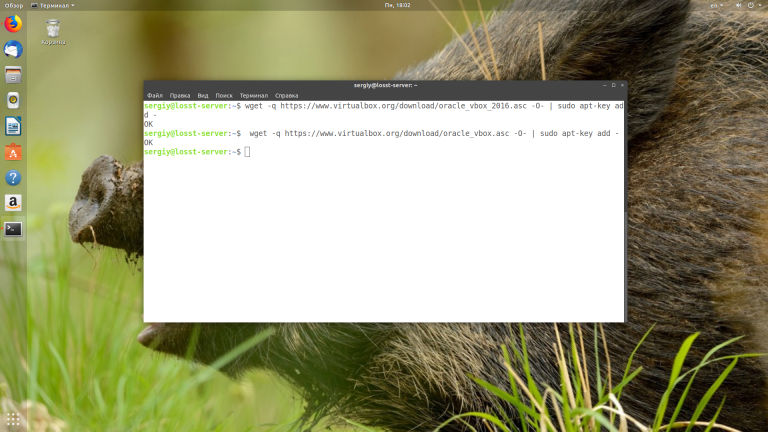
Enne VirtualBoxi paigaldamist Ubuntu 18.04-s tuleb repositooriumid uuendada järgmise käsuga:
$ sudo apt updateÄrge unustage eemaldada vana versiooni või versiooni repositooriumidest, kui see oli paigaldatud:
$ sudo apt purge virtualbox*Ja otse, installige VirtualBox:
$ sudo apt install virtualbox-6.0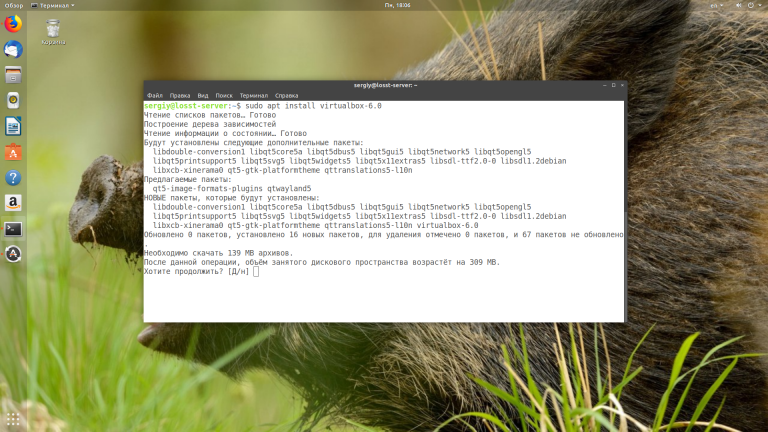
Nüüd peaks teil olema võimalik programm menüüst tuvastada.
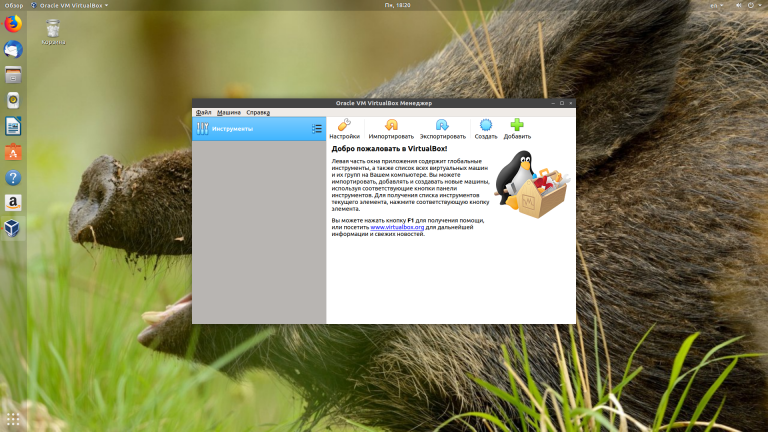
Kui te seda aja jooksul ei vaja, võite selle eemaldada.
Virtualboxi laienduspaketi installimine
Et saada ligipääsu VirtualBoxi lisafunktsioonidele, nagu näiteks USB-seadmete edastamine külalissüsteemidele, 3D kiirendus ja muud, tuleb paigaldada Virtualbox Extension Pack. Selle allalaadimiseks avage ametlik allalaadimisleht ja valige oma VirtualBoxi versiooni jaoks Extensions Pack.
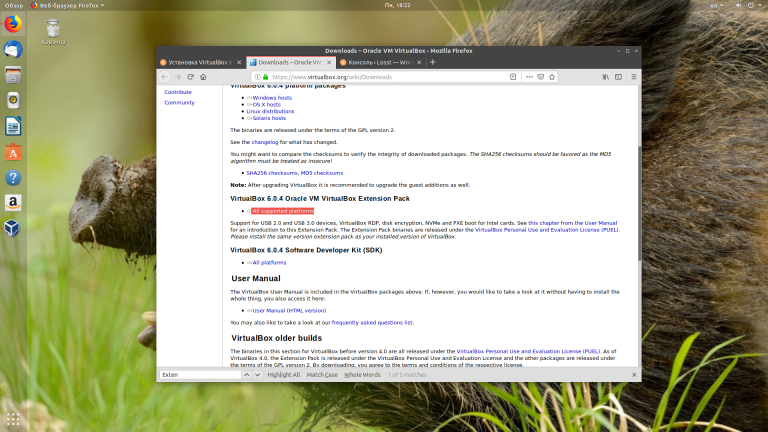
Nüüd pakub brauser paketi avamist VirtualBoxis, peate sellega nõustuma. Seejärel vajutage lihtsalt nupule Install ja nõustuge litsentsilepingu tingimustega:
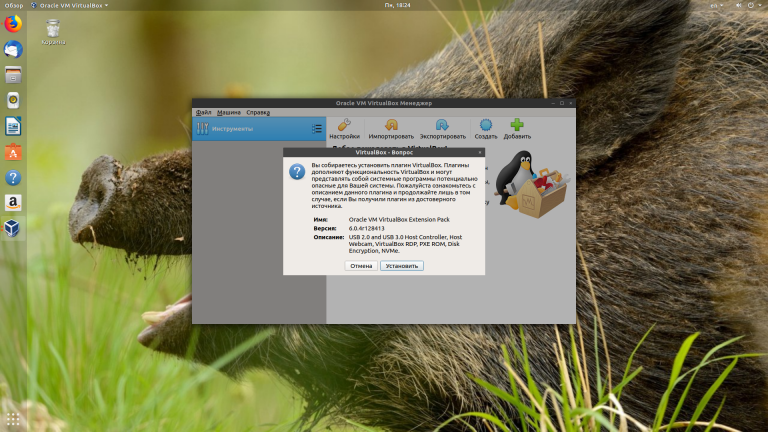
See on kõik. Paigaldus on lõpetatud ja te võite programmi kasutada.